Wer seinen Windows 7 PC mit mehreren Leuten nutzt, will vielleicht sensible Daten, Dateien, Bilder oder Programme schützen. Hierzu hat Windows 7 eine Funktion zur Verfügung gestellt, mithilfe derer man einen Ordner und seinen Inhalt unsichtbar machen kann.
Was sind unsichtbare Ordner?
Ist ein Ordner versteckt, wird er in der Exploreransicht nicht angezeigt – bzw. der Explorer meldet, dass kein Ordner zu finden ist – das Verzeichnis scheint „leer zu sein“. Nun kann nicht jeder Benutzer diese Daten sehen oder bearbeiten.
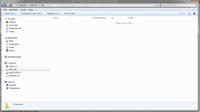
Da man leider mit Windows 7 Ordner und Dateien nicht ohne Zusatzprogramme verschlüsseln bzw. mit einem Passwort sichern kann, ist dieser Weg eventuell eine Alternative, sensible Dateien zu schützen.
Immerhin können unsichtbare Ordner nur mit etwas Wissen sichtbar gemacht und damit entdeckt werden. Wer diesen Trick nicht kennt, wird vermutlich solche versteckte Ordner erst gar nicht suchen.
In der folgenden Anleitung zeigen wir Ihnen, wie Sie einen Ordner – samt Inhalt – verstecken und damit für Unwissende völlig unsichtbar machen können.
Windows 7: Wie kann ich einen „versteckten“ Ordner erstellen?
1. Öffnen Sie den Explorer, indem Sie die Windows-Taste (Taste mit dem Windows-Logo auf der Tastatur) und „E“ kurz gleichzeitig drücken.
2. Es öffnet sich der Explorer – navigieren Sie dort an den Ort, an dem Sie einen versteckten bzw. unsichtbaren Ordner anlegen wollen.
3. Legen Sie einen neuen Ordner an, indem Sie z. B. Rechtsklick -> Neu -> Ordner wählen. Geben Sie diesem Ordner einen Namen Ihrer Wahl – z. B. Unsichtbarer Ordner.
4. Machen Sie auf diesen Ordner einen Rechtsklick – wählen Sie die Option „Eigenschaften“ und klicken im Reiter „Allgemein“ unten bei „Attribute“ die Option „Versteckt“ an. (siehe Abbildung)
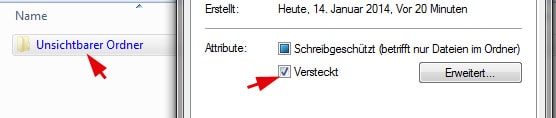
Klicken Sie auf „Übernehmen“ und „OK“, um die Einstellung zu speichern.
Windows 7: Wie kann ich einen verstecken Ordner sichtbar bzw. unsichtbar machen?
Um einen verstecken Ordner sichtbar bzw. unsichtbar zu machen, müssen Sie Folgendes tun:
1. Öffnen Sie den Explorer und navigieren zu der Stelle, an der der versteckte Ordner gespeichert wurde.
2. Machen Sie im Explorermenü (oben) einen Klick auf die Option „Extras“ und „Ordneroptionen“. (siehe Abbildung)
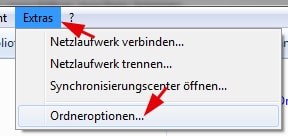
3. Wählen Sie im Fenster „Ordneroptionen“ den Reiter „Ansicht“ und scrollen Sie die Liste bei „Erweiterten Einstellungen“ so weit nach unten, bis die Optionen „Versteckte Dateien und Ordner“ sichtbar sind. (siehe Abbildung)
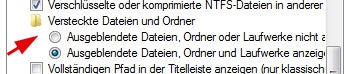
- Versteckte Ordner unsichtbar machen: Klicken Sie hierzu auf die erste Option „Ausgeblendete Dateien, Ordner oder Laufwerke nicht anzeigen“.
- Versteckte Ordner sichtbar machen: Klicken Sie hierzu auf die Option „Ausgeblendete Dateien, Ordner oder Laufwerke anzeigen.“
Mit dieser Funktion können Sie künftig bestimmen, ob der Ordner im Explorer sichtbar oder unsichtbar ist. Ist der versteckte Ordner unsichtbar, so können natürlich auch Sie den Ordner weder sehen noch nutzen.
Zudem erfordert es Bewusstheit nach jeder Nutzung – bzw. spätestens beim Herunterfahren des PCs – den Ordner wieder mit dieser Funktion unsichtbar zu machen. Wer etwas schusselig ist, kann sich vielleicht einen Zettel an den Monitor pinnen – z. B. Ordner-Check? – der daran erinnern soll, die Einstellung sichtbar / unsichtbar nicht zu vergessen.
Viel Erfolg beim Anlegen von versteckten / unsichtbaren Ordnern!